Descarga gratuita de Windows 10 Partition Magic - 100% gratis
¿Estás buscando un Partition Magic/gestor para Windows 10 para redimensionar el espacio en disco o clonar el disco del sistema operativo? Muchas personas informan que a menudo se encuentran con este o aquel tipo de problema en Windows 10, siendo el espacio en disco bajo uno de los problemas más comunes. ¿Hay alguna manera de redimensionar una partición en Windows 10 sin tocar los datos almacenados en el disco duro? ¡La respuesta es sí! Solo necesitas un Partition Magic que sea compatible con Windows 10.
El problema: Norton Partition Magic, también conocido como Partition Magic, es uno de los programas de gestión de particiones más conocidos, sin embargo, no funciona en Windows Vista y versiones posteriores.
Solución: Partition Resizer Free, una herramienta completamente gratuita que te permite hacer lo mismo que PartitionMagic.
Características de IM-Magic Partition Resizer
- Clonar discos o particiones
- Migrar el sistema operativo de un HDD/SSD más pequeño a uno más grande
- Redimensionar particiones sin pérdida de datos
- Convertir discos GPT sin pérdida de datos
- Convertir NTFS a FAT32 sin pérdida de datos
- Cambiar una unidad lógica a primaria
- Mover particiones de forma segura
- Extender volúmenes sin pérdida de datos
- 100% de seguridad para los datos y el sistema operativo
- Protección contra sobrecargas de energía inesperadas
Si haces clic con el botón derecho en una partición en Partition Resizer, verás las siguientes opciones. Los detalles pueden variar dependiendo de las propiedades del volumen.

Si haces clic con el botón derecho en un disco en Partition Resizer, aparecerán diferentes opciones según las propiedades del disco.

Para Windows 11/10/8/7 => Descargar Partition Resizer Free [100% gratis]
Para Windows Server 2025-2003 => Descargar Partition Resizer Server [Demo gratuita]
IM-Magic Partition Resizer vs. Symantec PartitionMagic vs. Gestión de Particiones
La siguiente tabla muestra la comparación entre estas herramientas, especialmente entre Powerquest Partition Magic y Partition Resizer.
| Gestión de discos | Symantec PartitionMagic | Partition Resizer | |
| Windows 2000/XP |  |
 |
 |
| Windows Vista/7/8/10/11 |  |
NO |  |
| Reducir partición FAT32 | NO |  |
 |
| Extender partición FAT32 |  SÍ cuando hay espacio no asignado a la derecha SÍ cuando hay espacio no asignado a la derecha |
 |
 |
| Extender unidad FAT32 C | NO |  |
 |
| Clonar disco/partición | NO |  |
 |
| Convertir lógico a primario |  |
 |
 |
| Convertir MBR a GPT sin pérdida de datos | NO |  |
 |
| Migrar disco del sistema operativo a un disco más grande/pequeño | NO |  |
 |
| Extender unidad NTFS C |  SÍ cuando hay espacio no asignado a la derecha SÍ cuando hay espacio no asignado a la derecha |
 |
 |
| Mover espacio no asignado o partición | NO |  |
 |
| Precio | GRATIS | Versión de prueba | GRATIS |
| No disponible oficialmente, solo para Windows XP/2000 | Descargar Win 11-7 (100% gratis) Descargar Win Server (Demo gratuita) |
Nota: PowerQuest PartitionMagic ya no está disponible desde el año 2009. Le recomendamos utilizar la herramienta gratuita Partition Resizer para realizar las tareas del antiguo Symantec Partition Magic.
Cómo usar IM-Magic Partition Resizer 100% gratuito en Win10
IM-Magic Partition Resizer Free es un Partition Magic gratuito, que puede funcionar en todas las plataformas Windows, incluyendo Windows 10/11. Con este Partition Magic gratuito, podrá ampliar, reducir y mover particiones sin afectar al disco del sistema operativo ni a otras unidades de disco.
Ejemplo #1: Cómo reducir y ampliar un disco de manera segura sin perder datos
Paso 1: Complete la descarga e instalación. Abra el software, haga clic con el botón derecho en una partición con suficiente espacio y seleccione "Redimensionar/Mover".

Paso 2: Mueva el borde de la partición grande para reducir el espacio no asignado.



Paso 3: Haga clic con el botón derecho en la unidad C y seleccione "Redimensionar/Mover".

Paso 4: Mueva el borde de la unidad C para reclamar el espacio no asignado. Haga clic en el botón "Aplicar", y luego tendrá un volumen más grande.
Si hay particiones entre medias, puede moverlas de forma segura con Partition Resizer.
Enlace rápido: Mejores formas gratuitas de reducir D y ampliar C en Windows 10
Mover particiones sin perder datos
Nota: La Administración de Discos y Diskpart no pueden mover particiones.
El siguiente video muestra cómo mover particiones sin perder datos con Partition Resizer.
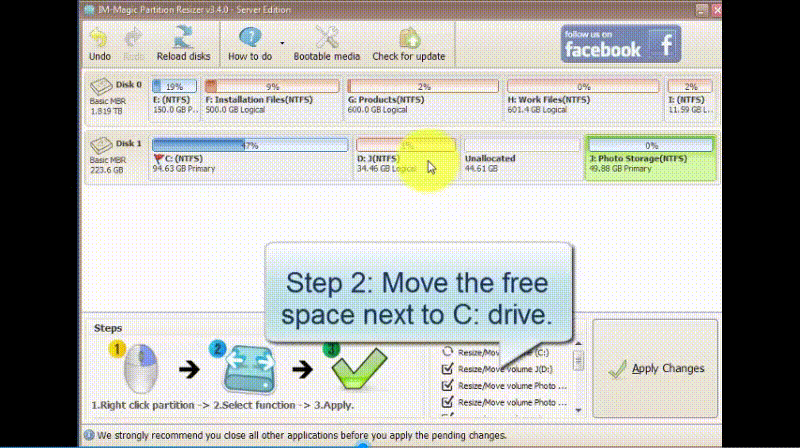
También lea: Cómo añadir espacio no asignado al disco C
Clonar disco con Partition Resizer
Puede copiar una partición para hacer una copia de seguridad o clonar un disco con el software gratuito Partition Resizer.
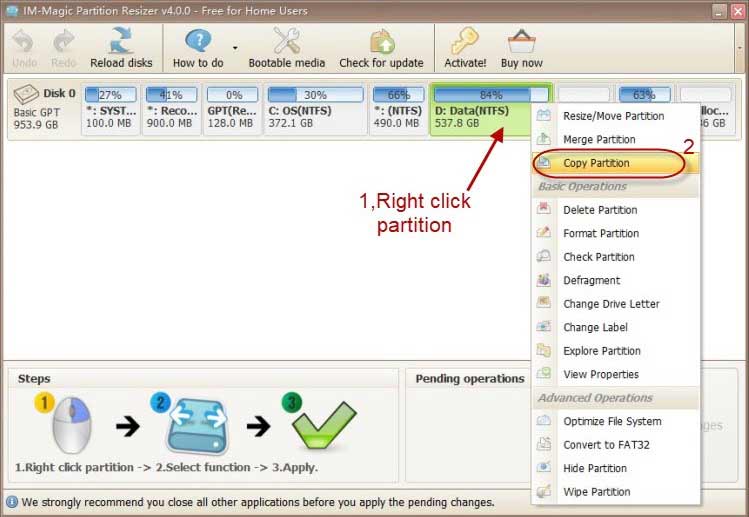
También lea: Cómo copiar partición para hacer una copia de seguridad de los datos
Más funciones disponibles en el software gratuito Partition Resizer
- Unir particiones
- Eliminar partición
- Formatear partición
- Comprobar partición para encontrar y reparar bloques defectuosos
- Desfragmentar
- Cambiar letra de unidad
- Cambiar etiqueta de unidad
- Convertir disco de básico a dinámico
- Convertir disco de NTFS a FAT32
- Limpiar partición...
¿Más guías en video? -> Consíguelas aquí: https://www.resize-c.com/video/
¿Por qué el software gratuito IM-Magic Partition Resizer?
- Funciona con Windows 11/10/8/7, mientras que el antiguo PowerQuest Partition Magic (Symantec PartitionMagic) solo es compatible con Windows XP.
- Es completamente gratuito
- Es 100% seguro para redimensionar, mover y reducir particiones sin perder datos
Administración de discos de Windows VS Partition Resizer
Windows 10 te permite cambiar el tamaño de las particiones. Sin embargo, hay un problema importante al redimensionar el espacio en disco con la Administración de Discos de Windows 10, es decir, que será imposible extender una partición si no hay espacio no asignado contiguo, ya que la Administración de Discos no permite mover particiones junto con otros límites, como:
- No se puede extender la unidad FAT32 C, incluso si hay espacio no asignado contiguo en el lado derecho
- Necesita espacio no asignado contiguo en el lado derecho del volumen NTFS para expandirlo
- No se puede reducir un volumen FAT32
- No se puede obtener espacio no asignado de discos lógicos...
Posibles soluciones para redistribuir particiones en Windows 10 sin Partition Magic
Cuando una partición de disco tiene poco espacio, también puedes probar los siguientes métodos para redistribuir el espacio en disco sin depender de ningún software de particiones mágico:
1. Puedes mover todos los datos importantes a un disco duro externo y luego reparticionar el disco duro en Windows 10. Al reasignar el espacio en disco para cada unidad, debes redistribuir razonablemente el espacio en disco para evitar el mismo problema de espacio bajo nuevamente.
2. Puedes reinstalar el sistema operativo Windows 10 para solucionar el problema de bajo espacio en disco en la partición del sistema. Tendrás que reformatear la partición del sistema al reinstalar el sistema, por lo que es recomendable hacer una copia de seguridad de los datos importantes.
3. Si no quieres reinstalar el sistema o repartir el disco duro, también puedes realizar la redistribución del espacio en disco utilizando la Administración de Discos de Windows 10.
4. En la mayoría de los casos, es posible que necesites Partition Magic para redimensionar el disco duro cuando la partición del sistema se quede sin espacio. Si es una partición de datos la que tiene poco espacio, no es necesario redimensionar el disco duro, ya que puedes simplemente eliminar algunos archivos innecesarios o mover algunos datos a otra unidad. Por supuesto, si realmente deseas redimensionar una partición de datos, también puedes usar Partition Magic. En Windows 10, la Administración de Discos funciona como Partition Magic, con la cual puedes extender volumen, reducir volumen, formatear volumen, eliminar volumen, etc. Por lo tanto, puedes realizar el redimensionamiento de particiones de forma gratuita en Windows 10 con la Administración de Discos.
Todas las soluciones posibles mencionadas tienen sus desventajas, pero son completamente gratuitas y puedes redimensionar el disco duro sin depender de ningún software de particiones mágico.
Administración de discos de Windows vs. Partition Magic
La Administración de Discos es una herramienta integrada en Windows que funciona de manera similar a Partition Magic. Puedes redimensionar el disco duro con la Administración de Discos sin instalar ningún software de particiones de terceros. No necesitas reinstalar el sistema ni reparar el disco duro utilizando la Administración de Discos para gestionar el espacio en disco en Windows 10, siempre que se cumplan ciertas condiciones.
 Eliminar volumen en la administración de discos de Windows
Eliminar volumen en la administración de discos de Windows
Video - cómo reducir, eliminar, o extender un volumen con la administración de discos
Más detalles, por favor, visita Administración de Discos en Windows 10
Partition Magic de Windows 10: Reducir volumen para liberar espacio no asignado
¿Hay espacio no asignado cuando quieres extender la partición del sistema en Windows 10? Dicho de manera simple, el redimensionamiento de particiones es un proceso donde se mueve algo de espacio libre desde otra partición y se agrega a la partición que tiene poco espacio en disco. Por lo tanto, necesitas liberar algo de espacio no asignado de otras particiones (que tienen suficiente espacio libre).
La Administración de Discos de Windows 10 tiene la misma función que Partition Magic, que ofrece la opción de "Reducir volumen", con la cual puedes reducir el volumen seleccionado para obtener algo de espacio no asignado.
Enlace rápido: Reducir D y extender C gratuitamente en Windows 10
Agregar espacio no asignado a la partición del sistema de Windows 10 con Partition Magic
Cuando obtienes espacio no asignado después de reducir una partición en Windows 10, puedes agregar ese espacio no asignado a la partición del sistema que tiene poco espacio en disco. Similar a Partition Magic, la Administración de Discos en Windows 10 también proporciona otra opción llamada "Extender volumen", que te permite extender la partición del sistema o una partición de datos, siempre que haya espacio no asignado contiguo. Si no hay espacio no asignado contiguo, se necesitará Partition Magic para crear espacio no asignado contiguo.
¿Por qué necesitas Partition Magic para Windows 10?
Probablemente necesites Partition Magic cuando una partición de disco, especialmente la partición del sistema, no tenga suficiente espacio libre. Por lo general, cuando la partición del sistema se queda sin espacio, puede causar muchos problemas en tu computadora, tales como:
- Tu computadora se vuelve más y más lenta con el tiempo
- No puedes instalar actualizaciones de Windows 10 debido a restricciones de espacio
- Tu sistema se bloquea con frecuencia debido a errores en Windows 10
- Otros desastres desconocidos
Si te encuentras con problemas similares debido a poco espacio en la partición del sistema, necesitarás extender la partición del sistema con Partition Magic para Windows 10.
Última actualización el 12/11/2024
Más artículos relacionados que le pueden gustar
- limpieza de disco servidor 2022 2019 2016
- ampliar volumen atenuado en server 2022
- redimensionar partición en el servidor 2022
- reducir volumen servidor 2022 2019 2016
- usb booteable de windows server 2022
- guía de instalación y descarga del iso de server 2022
- Unidad C llena o quedándose sin espacio servidor 2022
- Desfragmentar servidor 2022, 2019, 2016